Конструктор настроек отчета
Конструктор настроек отчета имеет несколько относительно простых вариантов настройки отчета, которые предлагается выбрать. Он удобен для тех, кому нужно настроить отчет, не вникая во все «тонкости», так как позволяет выбрать только основные настройки для каждого вида элементов отчета.
Вызов этого конструктора может привести к потере настроек, установленных вручную, поэтому на экране появится вопрос: Настройки, введенные вручную, будут утеряны. Продолжить? При ответе Да запустится конструктор настроек компоновки данных.
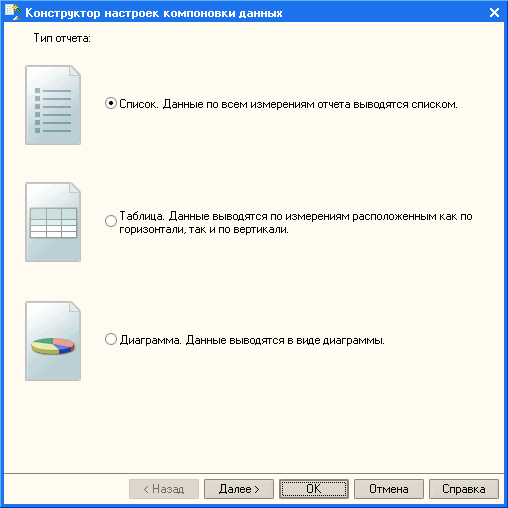
Рис. 191. Конструктор настроек компоновки данных
Выберите необходимый вид расположения данных и нажмите кнопку Далее. Если не нужно настраивать остальные параметры – кнопку О K.
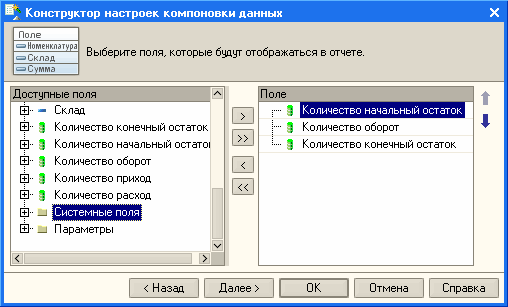
Рис. 192. Выбор полей в отчете
В открывшемся окне выбора полей выберите поля, которые должны отображаться в отчете. Для этого можно использовать как кнопки, так и перетаскивание. Выбранные поля можно сортировать при помощи стрелок.
Для перехода на следующее окно настроек следует нажать кнопку Далее.
Для типа отчета Таблица можно указать группировки в строках, колонках и таблицах. Для типа отчетаДиаграмма – в сериях, точках и таблицах.
В открытом окне выберите поля и тип группировки, в качестве которого могут выступать:
● Без иерархии – только данные элементов;
● Иерархия – данные как по группам, так и по элементам;
● Только иерархия – вывод данных по группам.
После нажатия кнопки Далее> конструктор настроек перейдет в окно выбора поля упорядочивания.
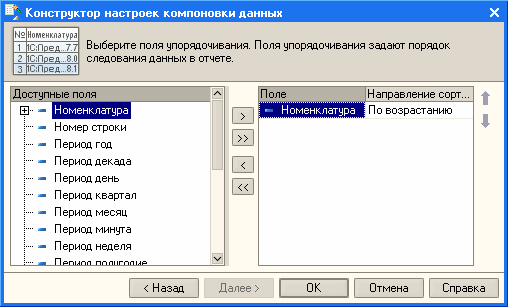
Рис. 193. Выбор полей упорядочивания
Поля упорядочивания выбираются аналогично полям группировок. Для каждого поля устанавливается направление сортировки.
Для типов отчета Список и Таблица на этом конфигурирование параметров в конструкторе настроек закончено. Для типа отчета Диаграмма после нажатия кнопки Далее> выбирается тип диаграммы.
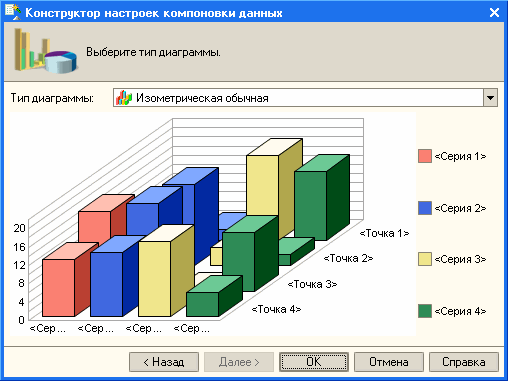
Рис. 194. Выбор диаграммы в конструкторе настроек отчета
По окончании работы с конструктором настроек компоновки данных сохраненные настройки станут доступными для последующих изменений в окне настроек отчета.
Настройка отчета
Отчет содержит настройки, которые могут быть изменены пользователем. В понятие «настройки» в данном случае входят:
● структура отчета,
● состав полей, выводимых в отчет,
● состав полей, входящих в группировки,
● отборы,
● сортировки,
● условные оформления,
● другие настройки.
Настройки открываются для изменения в отдельном окне по кнопке Настройки отчета (если она предусмотрена на этапе конфигурирования).
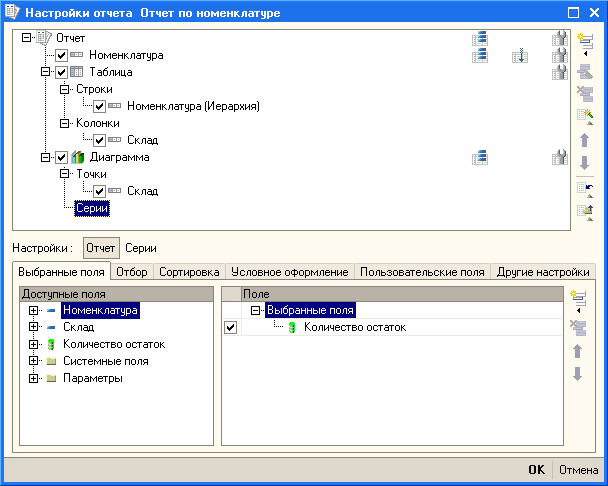
Рис. 195. Форма настроек отчета «Отчет по номенклатуре»
Форма редактирования настроек состоит из табличного поля структуры отчета, командной панели выбора настраиваемого элемента и набора настроек, распределенных по закладкам. Настроить можно как отчет целиком, так и каждый его элемент по отдельности, в т. ч. вложенный. Переключение между режимами настройки осуществляется по кнопкам Отчет и <Элемент cтруктуры> (заголовок второй кнопки меняется в зависимости от выбранного элемента структуры). С помощью кнопок на командной панели формы настройки отчета можно сохранить в файл или загрузить из файла XML-документа, или же вызвать конструктор настроек отчета.
Работа с настройками отчета в целом не отличается от работы с настройками варианта отчета.
Сервисные возможности
Установка параметров
Для установки различных параметров работы системы «1С:Предприятие» используется пункт Сервис – Параметры.
Параметры предназначены для настройки работы различных режимов программы для конкретного пользователя. Это значит, что при работе нескольких пользователей с одной информационной базой значения параметров устанавливаются для каждого пользователя независимо. Большинство параметров запоминаются при окончании работы с программой и автоматически устанавливаются с теми же значениями при следующем запуске системы.
Все параметры, которые можно установить, объединены в несколько групп, переключение между которыми осуществляется щелчком мыши на той или иной закладке диалога Параметры.
После изменения значений параметров, для того чтобы они были установлены в системе, нажмите кнопку О K. При этом новые значения параметров будут установлены и окно параметров будет закрыто.
Нажатие кнопки Применить также устанавливает новые значения параметров, но при этом окно диалога установки параметров остается открытым.
Для выхода из режима установки параметров без установки выполненных изменений нажмите кнопку Отмена.
Общие параметры
Установка рабочей даты. Рабочая дата используется для определения даты в тех случаях, когда конкретная дата не указана. Например, рабочая дата автоматически проставляется в качестве даты документа при вводе нового документа.
Если флажок Использовать текущую дату компьютера установлен, то дата выбирается из системной даты компьютера. Если флажок снят, то можно установить новую рабочую дату.
